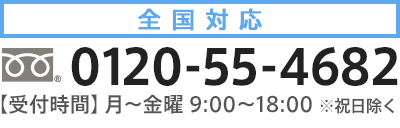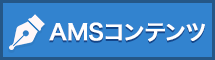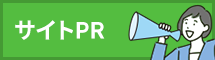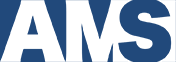アクセス解析で自分のアクセスを除外する方法|ホームページ制作のツボ
2021/10/26

ホームページを運営していくにあたってはアクセス解析ツールは欠かせんません。
ただアクセス解析ツールを導入された後に必ず設定しておきたいことのひとつに「自分(管理者)のアクセスを除外」があります。
Googleアナリティクスやその他のアクセス解析ツールで「自分(管理者)のアクセスを除外」する設定方法についてお伝えします。
アクセス解析ツールは初期設定のままですと一般のアクセスユーザーだけでなく「自分(管理者)のアクセス」もカウントされてしまいます。
ホームページの更新や修正を日々おこなっている管理者の場合、その度にホームページが思ったように更新されているかをチェックされるわけですのでその分余計なアクセスユーザー数やページビュー数としてカウントされてしまいますね。
「自分(管理者)のアクセスを除外」するための基本
どのアクセス解析ツールでも、「自分(管理者)のアクセスを除外」するための基本は、自分(管理者)のIPアドレスを調べて、それをアクセス解析ツールのなかの「除外するユーザー」に設定することでおこないます。
自分のIPアドレスの調べ方
自分(管理者)のIPアドレス(インターネット上での)を調べる方法は、IPアドレスを表示してくれるウェブサービスがありますのでそこへアクセスすることで自分(管理者)のIPアドレスを簡単に知ることができます。
検索で「IPアドレス 確認」といったキーワードでいくつかのウェブサービスサイトがヒットします。
Googleアナリティクスで「自分(管理者)のアクセスを除外」する設定方法
ユニバーサルアナリティクス使用時
- ①Googleアナリティクスにログイン
- ②設定したいウェブサイトのビューに移動する
- ③「管理」をクリック > ビュー内の「フィルタ」をクリック
- ④「フィルタを追加」をクリック > 「新しいフィルタを作成」にチェック
- ⑤「フィルタ名」欄に「管理者アクセス除外」などの名前をつける
- ⑥「フィルタの種類」> 「除外」「IPアドレスからのトラフィック」「等しい」を選択する
- ⑦「IPアドレス」欄に先に調べておいた「自分(管理者)のIPアドレス」を入力する
- ⑧「保存」ボタンをクリック
以上の操作でオッケーです。
スマホやタブレット端末でのアクセスについては?
スマホやタブレット端末からのアクセスであっても自社内や事業所内・自宅でのWi-FiネットワークからのアクセスであればIPアドレスは同じなので「自分(管理者)のアクセスを除外」できます。
自社外のネットワーク(携帯電話会社のモバイルネットワークや、外出先でのWi-Fiネットワーク)からのアクセスについてはIPアドレスが異なるためフィルタとして除外できないです。
モバイルネットワークや外出先Wi-FiでのIPアドレスを調べて同様に別のフィルタを設定することは可能ですが、特にモバイルネットワークは使う度にIPアドレスが異なります。
自社内や事業所内で使用しているWi-FiのIPアドレスでも、使用しているインターネット用通信機器(ルーターなど)をリセットした場合などに変わる可能性があります。(固定IP契約の時に完全除外ができるようになりますのでご注意ください)
参考になれば幸いです。
ホームページでお困りならAMSにお任せください。
- 制作会社の選び方がわからない。
- どの制作会社も費用が高額で手が付けられない。
- 今のホームページが簡単に更新できなくて困っている。
などホームページでお困りではありませんか?
弊社AMSでは効果のある高品質なホームページを格安で制作いたします。
まずは料金やプラン内容、制作実績などを下記の画像をクリックして
ご覧ください。